Manjaro安装mysql-5.7折腾小记
安装前准备:
现在Arch官方源是MariaDB,所以得从mysql官网下载,地址:https://www.mysql.com/downloads/
选择一个合适的版本下载:
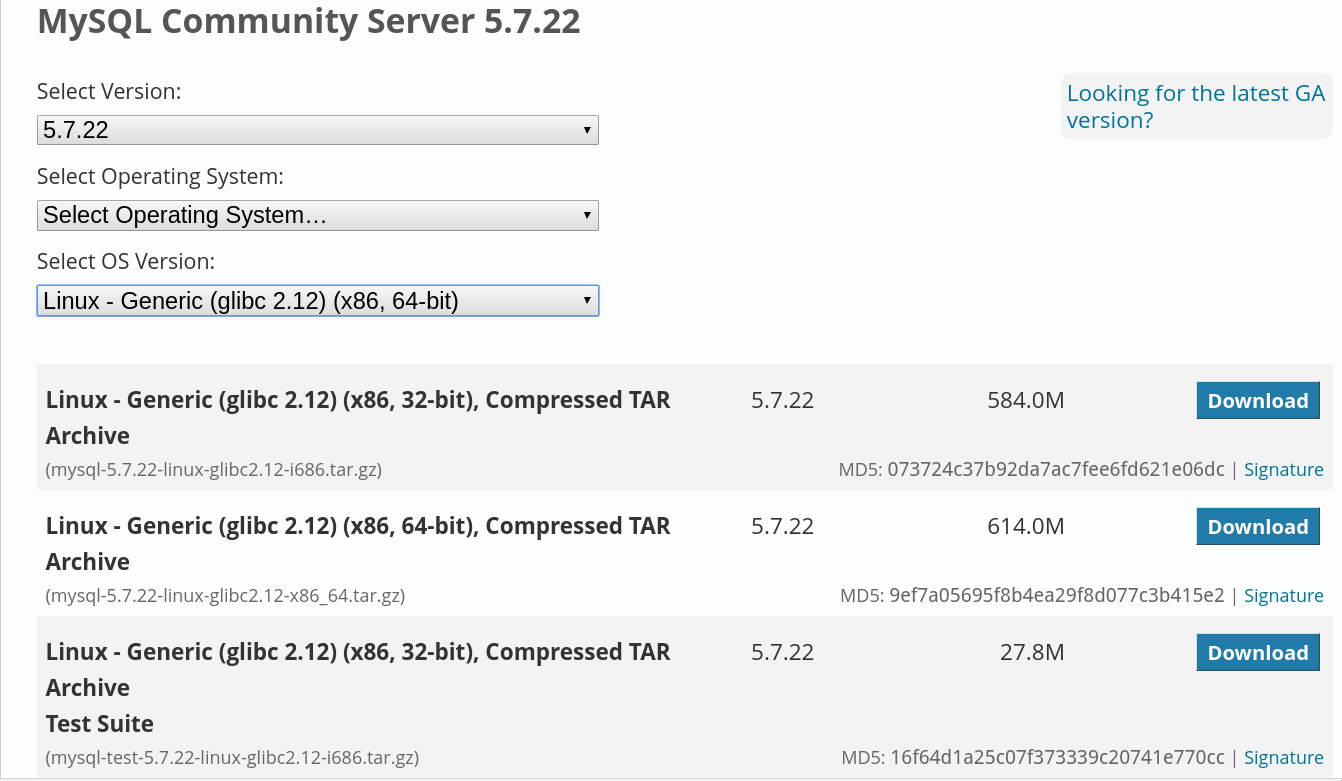
下载下来先将压缩文件解压到/usr/local,将长长的文件夹名称改为mysql(方便)
mv mysql-5.7.-linux-glibc2.-x86_64 mysql
安装步骤:
1、创建用户组:
groupadd mysql //创建用户组mysql
useradd -r -g mysql mysql //-r参数表示mysql用户是系统用户,不可用于登录系统,创建用户mysql并将其添加到用户组mysql中
chown -R mysql mysql/
chgrp -R mysql mysql/
2、创建配置文件
vim /etc/my.cnf
在该文件里面添加如下内容:
[client]
default-character-set=utf8
port =
socket = /tmp/mysql.sock [mysql]
default-character-set=utf8
port =
socket = /tmp/mysql.sock [mysqld]
character_set_server=utf8
init_connect='SET NAMES utf8'
basedir=/usr/local/mysql
datadir=/usr/local/mysql/data
socket=/tmp/mysql.sock
log-error=/var/log/mysqld.log
pid-file=/var/run/mysqld/mysqld.pid
#不区分大小写
lower_case_table_names =
sql_mode=STRICT_TRANS_TABLES,NO_ZERO_IN_DATE,NO_ZERO_DATE,ERROR_FOR_DIVISION_BY_ZERO,NO_AUTO_CREATE_USER,NO_ENGINE_SUBSTITUTION
max_connections=
default-time_zone = '+8:00' # skip-grant-tables
3、初始化数据库
用下面语句初始化数据库:
bin/mysqld --initialize --user=mysql
执行的时候竟然出错了,报错如下:
libnuma.so.1: cannot open shared object file
缺少libnuma.so,安装numactl就可以解决这个问题:
sudo pacman -S numactl
再执行一次,OK了,安装顺利。
下面开启mysql服务并登陆:
/usr/local/mysql/support-files/mysql.server start
mysql -u root -p
不料这时又出现了错误(盗个图,当时我未截图):

缺少libncurses.so.5,在arch里是ncurses5-compat-libs,同样进行安装:
sudo pacman -S ncurses5-compat-libs
安装之后再次登陆,结果发现了新的问题:
Access denied for user 'root'@'localhost' (using password:YES)
解决这个问题需要修改mysql登录设置。
4、修改MySQL登录设置
(1)编辑/etc目录下面的my.cnf文件:
vim /etc/my.cnf
(2)在末尾追加语句:
skip-grant-tables
(3)重新启动mysql:
/usr/local/mysql/support-files/mysql.server restart
(4)登陆mysql,按照如下步骤进行修改:
# /usr/local/mysql/bin/mysql
Welcome to the MySQL monitor. Commands end with ; or \g.
Your MySQL connection id is to server version: 3.23.
Type 'help;' or '\h' for help. Type '\c' to clear the buffer. mysql> USE mysql ;
Reading table information for completion of table and column names
You can turn off this feature to get a quicker startup with -A
Database changed mysql> UPDATE user SET authentication_string = password ( 'new-password' ) WHERE User = 'root' ;
Query OK, rows affected (0.00 sec)
Rows matched: Changed: Warnings: mysql> flush privileges ;
Query OK, rows affected (0.01 sec) mysql> quit
Bye
(5)将/etc/my.cnf中的skip-grant-tables删除并保存退出,重启mysqld即可。
5、设置开机自启
这个目前还在摸索中。。。
6、出现的问题
(1)今天登陆mysql,出现了一个问题:
Starting MySQL... ERROR! The server quit without updating PID file (/usr/local/mysql/data/mysqld.pid).
尝试遍很多方法都没能解决,最后在这篇博客里面找到了答案:
https://www.interserver.net/tips/kb/mysql-error-server-quit-without-updating-pid-file/
我这里是将my.cnf改为my.cnf.bak就OK了,究竟是什么原因导致的,还需要进一步研究
(2)忘记root密码
把root密码忘记了,无法登陆mysql,起初以为更改密码很简单,但过程中还是遇到了一些问题:
首先要停止mysql服务:
/usr/local/mysql/support-files/mysql.server stop
用以下命令启动MySQL,以不检查权限的方式启动:
mysqld --skip-grant-tables &
但就是执行完这部后出了问题,出错如下:
InnoDB: The innodb_system data file 'ibdata1' must be writable
[ERROR] InnoDB: The innodb_system data file 'ibdata1' must be writable
[ERROR] InnoDB: Plugin initialization aborted with error Generic error [ERROR] Plugin 'InnoDB' init function returned error.
[ERROR] Plugin 'InnoDB' registration as a STORAGE ENGINE failed.
[ERROR] Failed to initialize builtin plugins.
[ERROR] Aborting
看着出错提示应该是权限问题,可以更改权限:
sudo chmod -R 777 mysql/*
在执行mysqld --skip-grant-tables & 就没有再出现错误
剩下的步骤参考上面修改mysql配置就可以
Manjaro安装mysql-5.7折腾小记的更多相关文章
- Ubuntu 16.04 安装Mysql 5.7 踩坑小记
title:Ubuntu 16.04 安装Mysql 5.7 踩坑小记 date: 2018.02.03 安装mysql sudo apt-get install mysql-server mysql ...
- Linux(Manjaro) - Docker - MySQL 安装配置
Linux(Manjaro) - Docker - MySQL 安装配置 拉取mysql镜像 # 使用网易的 MySQL 镜像地址 docker pull hub.c.163.com/library/ ...
- 非root模式下安装mysql php小记
假设你的home目录为/home/work mysql-server 安装 1. 下载mysql.tar.gz wget http://dev.mysql.com/get/Downloads/MySQ ...
- 在ArchLinux、manjaro中安装MySql(mariaDB)
安装MySql数据库.但是在MySql被Oracle收购之后,很多开源支持者就转而使用MariaDb了.不过MariaDb也和MySql兼容的,所以基本不用有什么担心.由于ArchLinux只带了Ma ...
- centos6.5 安装mysql 的过程
Linux中使用最广泛的数据库就是MySQL,使用在线yum的方式安装的版本落后MySQL网站好几个小版本, 所以折腾了几个星期,终于在CentOS 装好了mysql5.6,装完之后,对整个linux ...
- 虚拟机下linux安装mysql,apache和php
由于腿伤了,卧床在家折腾下linux,尝试用虚拟机装mysql,apche和php.中间各种波折,装了好几天,觉得有些经验还是要记录下来,让自己别忘了:) 按照下面这篇文章的方法,基本可以顺利安装成功 ...
- Ubuntu 12.04 安装MySQL
本文地址:http://www.cnblogs.com/yhLinux/p/4012689.html 本文适合新手入门. 本文是对 Ubuntu 12.04 环境下安装 MySQL 的记录,通过这两天 ...
- [CentOs7]安装mysql(2)
摘要 之前安装过一次mysql,最后配置,发现在本地无法连接,重启服务的时候一直卡在那里不动,感觉是安装的过程出问题,最后没办法还是卸载了,然后重新安装一下. [CentOs7]安装mysql Mys ...
- ubuntu上安装mysql 编译安装
为什么要折腾?首先说明的是ubuntu上安装mysql等软件是非常容易简单的,其简单的程度盖过windows上的安装,一句sudo apt-get install就可以搞定.如果想用最简便的方法安装m ...
- 源代码安装 MySQL 5.6.28
本文内容 创建 MySQL 用户和组 解压 MySQL 源代码包 生成配置安装文件 编译和安装 MySQL 配置文件 创建 MySQL 授权表 MySQL 目录授权 启动 MySQL 验证 MySQL ...
随机推荐
- docker容器中解决出现:^H^H^H^H
docker容器中解决出现:^H^H^H^H 环境:docker容器是debain系统 解决: 把stty erase ^H 添加到.bash_profile中 vim /etc/profile st ...
- 【Leetcode_easy】1042. Flower Planting With No Adjacent
problem 1042. Flower Planting With No Adjacent 参考 1. Leetcode_easy_1042. Flower Planting With No Adj ...
- bootstrap:时间日期日历控件(datetimepicker)
https://blog.csdn.net/qq_33368846/article/details/82223676 Bootstrap datetimepicker控件的使用 1.支持日期选择,格式 ...
- 02. xadmin的过滤器queryset()
需求: 每个老师都只能看到自己的课程 # models.py from django.contrib.auth.models import AbstractUser class UserProfile ...
- ubuntu 安装 svn
sudo apt-get install subversion
- IP通信学习心得03
三.TCP.三次握手.四次挥手 1.TCP数据包结构 注: A:序列号字段是所发字节的第一个字节的序号. B:报头最大长度为60个字节(4bits),最小为20个字节. C: 发送窗口由接收窗口决定 ...
- pytorch1.0实现RNN for Regression
import torch from torch import nn import numpy as np import matplotlib.pyplot as plt # 超参数 # Hyper P ...
- Git操作入门
生成ssh key: ssh-keygen -t rsa -C "lkt@temp.com" 按三次回车,最后在.ssh文件夹下得到id_rsa和id_rsa.pub两个文 ...
- laravel框架视图中常用的逻辑结构forlese,foreach,ifelse等
if 和else @if($name === 1) 这个数字是1 @else 这个数字非1 @endif switch @switch($name) @case(1) 变量name == 1 @bre ...
- python 之 面向对象基础(继承与派生,经典类与新式类)
7.2 继承与派生 7.21继承 1.什么是继承? 继承是一种新建类的的方式,在python中支持一个子类继承多个父类.新建的类称为子类或者派生类,父类又可以称为基类或者超类,子类会”遗传“父类的属性 ...
